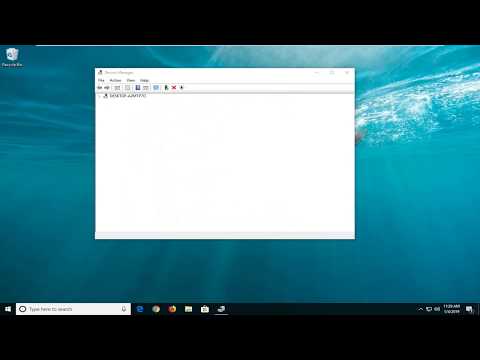2024 Зохиолч: Beatrice Philips | [email protected]. Хамгийн сүүлд өөрчлөгдсөн: 2023-12-16 05:51
Сүүлийн жилүүдэд ТВ нь зөвхөн шууд зорилгоо биелүүлэхээ больсон. Өнөөдөр эдгээр төхөөрөмжийн шинэ загварууд нь мониторууд боловч компьютерт тусгайлан зориулж бүтээсэн загваруудаас хамаагүй том диагональтай юм. Ийм учраас өнөө үед ихэнхдээ компьютер, таблет болон бусад төхөөрөмжийг HDMI холбогч болон холбогдох кабелиар ТВ рүү холбодог бөгөөд энэ нь дүрс, дууг гаргах боломжийг олгодог. Гэхдээ ийм байдлаар холбогдсон үед огт дуу гарахгүй эсвэл цаг хугацааны явцад алга болдог. Яагаад ийм зүйл болж байгааг, хэрхэн засах талаар олж мэдэхийг хичээцгээе.

Боломжит шалтгаанууд
Нэгдүгээрт, дуу яагаад алга болсон эсвэл яагаад энэ төрлийн утсаар дамжуулагдаагүй болохыг олж мэдье. Тиймээс дуу чимээ яагаад зурагт руу орохгүй байгаагийн анхны шалтгаан нь үүнд нуугдаж магадгүй юм ТВ дээр дуугүй болгох горимыг идэвхгүй болгох товчийг дарна уу … Эсвэл дууны түвшинг хамгийн бага хэмжээнд хүртэл тохируулж болно. Асуудлыг ихэвчлэн маш энгийнээр шийддэг. Дашрамд хэлэхэд, ТВ -ийн хэдэн HDMI порт байгааг харах нь хэт их зүйл болохгүй.


Хэрэв энэ нь дангаараа биш бол та утсыг энэ төрлийн өөр холбогчтой холбож болно.
Өөр нэг шалтгаан бол дууг огт өөр төхөөрөмжөөр тэжээх явдал юм .… Энэ асуудал нь Windows үйлдлийн систем дээр ажилладаг компьютеруудын хувьд ердийн асуудал юм. Тиймээс, энэ үйлдлийн систем нь нэг өмчтэй байдаг - зарим тохиргоонд өөрчлөлт оруулах, шинэчлэлт суулгах, тоног төхөөрөмж холбох болон бусад үйлдлийг хийхдээ дууны төхөөрөмж буруу сонгогдсон байж магадгүй юм. Өөрөөр хэлбэл, хэрэв компьютер дуу тоглуулах хэд хэдэн төхөөрөмжтэй бол үйлдлийн систем буруу төхөөрөмжийг "зөв" гэж сонгож болно. Энэ нь компьютерийн чанга яригч дээр дуу байгаа боловч телевизор руу гаргах боломжгүй болж магадгүй юм.

Гурав дахь нийтлэг асуудал бол ТВ HDMI -ээр холбогдсон үед дуу тоглуулахгүй байх явдал юм шаардлагатай видео картын драйверын хамгийн түгээмэл дутагдал . Илүү нарийвчлалтай хэлэхэд бид HDMI холбогчоор дамжуулан дууны гаралтыг хариуцдаг бүрэлдэхүүн хэсгийн тухай ярьж байна. Эсвэл үүнийг суулгаж болох боловч хамгийн сүүлийн хувилбараар шинэчлэгдээгүй байгаа тул энэ нь зөв ажиллахгүй байна. Үүний зэрэгцээ, хэрэглэгч шаардлагатай драйверийг суулгасан мэт харагддаг боловч суулгах явцад шаардлагатай бүрэлдэхүүн хэсгийн хайрцгийг шалгаагүй байдаг тул драйверыг зүгээр л суулгаагүй байдаг.

Өөр нэг нийтлэг асуудал бол энэ юм ТВ -ийн дууны гаралтыг хариуцдаг жолооч өөрөө удирдах төвд байгаа дууг шууд тохируулах хэрэгтэй … Баримт нь ихэнхдээ ийм төрлийн жолооч нар өөрсдийн удирдлагын төвүүдийг агуулдаг бөгөөд тэнд аудио, видео төхөөрөмжүүдийг ашиглах янз бүрийн тохиргоо байдаг.

За, ийм зүйл бас тохиолддог хэрэглэгчид HDMI -ийг бусадтай андуурч, VGA эсвэл DVI -ээр холбогддог … Эдгээр төрлийн кабелиуд нь дууг телевизор руу дамжуулахыг зөвшөөрдөггүй бөгөөд энэ нь үүнийг дахин үйлдвэрлэдэггүй гэдгийг хялбархан тайлбарладаг. Эсвэл холболтыг HDMI -ээр хийж болно, гэхдээ дуу чимээ дамжуулдаггүй стандарт стандартын адаптеруудыг ашиглаж болно. Кабелийг зүгээр л илрүүлээгүй байх тохиолдол гардаг. Энэ нь ажиллахгүй байгаа шалтгаан нь магадгүй юм бие махбодийн гэмтэл.


ТВ болон компьютер дээрх дууны түвшинг шалгаж байна
Одоо түвшинг хэрхэн шалгаж, хүссэн дууны түвшинг тохируулах эсвэл унтраасан бол дууг асаахыг олж мэдье .… Эхлээд үүнийг компьютер дээр хийцгээе. Үүнийг хийхийн тулд дууны түвшин бүхий самбарыг нээнэ үү. Та үүнийг Taskbar -ийн баруун талд байгаа огноо, цагийн зүүн талд байгаа чанга яригчийн дүрс дээр дарж хийж болно. Хэрэв дуу хамгийн бага байвал та гулсагч ашиглан дууны түвшинг ая тухтай түвшинд нэмэгдүүлэх хэрэгтэй.
Одоо та дууны дүрс дээр баруун товчлуур дээр дараад "Эзлэхүүн холигч" -ыг сонгох хэрэгтэй.

ТВ болон ажиллаж буй програмын хүссэн дууны түвшинг асаах боломжтой шинэ цонх гарч ирнэ. Хэрэв та хувийн компьютер биш, харин зөөврийн компьютер ашиглаж байгаа бол тэнд техник хангамжийн хэмжээг нэмэгдүүлэх боломжтой. Үүнийг хийхийн тулд чанга яригчийн дүрсийг харуулсан гарын товчлууруудын аль нэгээр Fn товчлуурыг дарах хэрэгтэй. Тэд өөр өөр үйлдвэрлэгчдийн хувьд өөр өөр байдаг. Дэлгэцийн зүүн дээд хэсэгт түвшин бүхий цонх нээгдэх бөгөөд үүнийг заасан товчлуурын хослолыг нэг удаа дарснаар дээш нь сольж болно.

Түүнээс гадна, ТВ дээрх дууг шалгана уу … Үүнийг хийхийн тулд та ямар ч сувгийг асааж, алсын удирдлага дээрх дууг нэмэгдүүлэх товчийг дарж болно. ТВ ямар нэгэн чимээгүй горимд байгаа эсэхийг шалгаарай. Хэрэв аудио урсгал байгаа бол төхөөрөмж зөв ажиллаж байна. Үгүй бол та засварчинтай холбоо барих хэрэгтэй. Хэрэв ямар нэг шалтгаанаар алсын удирдлага байхгүй бол та загвараас хамааран телевизийн арын эсвэл урд талын дууг нэмэгдүүлэх товчлуурыг ашиглаж болно.

Тоглуулах төхөөрөмжийг зөв сонгох
Дээр дурдсанчлан ийм зүйл тохиолддог Компьютер ТВ-ээр HDMI-ээр холбогдсон үед дуу гарахгүй байгаагийн шалтгаан нь компьютер тоглуулах эх үүсвэрийг буруу сонгосон явдал юм .… Өмнө дурьдсанчлан, Windows үйлдлийн систем нь холболтын дараа тоглуулах төхөөрөмжийг илрүүлэх ажлыг бие даан гүйцэтгэдэг. Автомат сонголт нь үргэлж зөв байдаггүй тул гараар дахин тохируулах шаардлагатай болдог. Гараар зөв тоглуулах төхөөрөмжийг сонгохын тулд та дараах зүйлийг хийх хэрэгтэй.
- "тоглуулах төхөөрөмжүүд" цонхыг хурдан нээхийн тулд хулганы хэмжээг дууны дүрс дээр дараад хулганы баруун товчийг дарна уу - та хэд хэдэн зүйлийг харах боломжтой бөгөөд хулганы зүүн товчийг дарж "тоглуулах төхөөрөмж" -ийг олох хэрэгтэй.
- одоо та зурагтын нэртэй зүйлийг олох хэрэгтэй;
- та "Анхдагчаар ашиглах" товчийг дарах хэрэгтэй;
- Сонголтоо хадгалахын тулд "Хэрэглэх" -ийг хүлээж байна.

Хэрэв та ТВ нэртэй зүйлийг олж харахгүй байгаа бол хулганы баруун товчийг дарж хоосон зай дээр дарах хэрэгтэй бөгөөд тэндээс "Салгагдсан төхөөрөмжүүдийг харуулах" гэсэн зүйлийг олох хэрэгтэй болно. Хэрэв тэдний дунд ТВ байгаа бол та үүнийг олж, дээрх алхамуудыг дагаж мөрдөх хэрэгтэй. Тэрийг тэмдэглэ Энэхүү тааруулах алгоритм нь Windows 7, 8, 10 аль алинд нь тохиромжтой.



Жолооч суулгах
Дээр дурдсанчлан, жолоочийн асуудал нь энэ нийтлэлд тусгагдсан асуудлын өөр нэг шалтгаан байж болох юм. Нэгдүгээрт, энэ асуудал яг жолооч нарт байгаа гэдгийг хэрхэн яаж тодорхойлохыг ойлгох хэрэгтэй.
Тэдэнтэй холбоотой асуудлуудыг төхөөрөмжийн менежер дэх төхөөрөмжийн дүрс тэмдгийн хажууд байгаа дохио эсвэл асуултын тэмдгээр зааж өгөх болно.

Хэрэв асуултын тэмдэг байгаа бол энэ нь драйвер огт суулгаагүй гэсэн үг бөгөөд хэрэв анхаарлын тэмдэг байгаа бол драйвер тэнд байгаа гэсэн үг боловч энэ нь зөв ажиллахгүй байна гэсэн үг юм . Жишээлбэл, вирусын улмаас гэмтэх боломжтой. Нэмж дурдахад анхаарлын тэмдэг нь драйверийг шинэчлэх шаардлагатай байгааг харуулж магадгүй юм. Ямар ч тохиолдолд, хэрэв та драйверуудтай холбоотой асуудал гарвал тэдгээрийг суулгахаа үргэлжлүүлэх хэрэгтэй. Үүнийг Windows 7 болон Windows 10 дээр хэрхэн яаж хийхийг авч үзье.

Windows 7 -ийн хувьд
Тиймээс, хэрэв та Windows 7 дээр драйверуудыг татаж суулгах шаардлагатай бол та дараахь зүйлийг хийх ёстой.
- Нэгдүгээрт, та видео карт үйлдвэрлэгчийн албан ёсны вэбсайт руу орох ёстой;
- Үүний дараа зохих хэлбэрээр та тохирох цэснээс төхөөрөмжийн төрөл, цуврал, гэр бүлийг сонгох ёстой;
- одоо шинэ цонхонд компьютер дээр ямар үйлдлийн систем байгаа, түүнчлэн суулгагч ямар хэл дээр байх ёстойг зааж өгөх шаардлагатай болно;
- Үүний дараа сайт дээр таны видео картын хамгийн сүүлийн драйверын багцын холбоос гарч ирэх бөгөөд үүнийг дэлгэц дээрх харгалзах товчлуур дээр дарж татаж авах шаардлагатай болно;
- драйвер ачаалагдсаны дараа та "Татаж авах" хавтсыг оруулах ёстой бөгөөд энд суулгагчийг ажиллуулах шаардлагатай болно;
- Одоо та суулгахыг хүсч буй драйверын шаардлагатай бүрэлдэхүүн хэсгүүдийг сонгох хэрэгтэй бөгөөд дараа нь тохирох товчлуур дээр дарахад "HD аудио драйвер" гэсэн зүйлийн хажууд байгаа хайрцгийг шалгах хэрэгтэй болно, учир нь тэр дуу дамжуулах үүрэгтэй хүн юм. HDMI -ээр дамжуулан;
- одоо суулгалт дуусах хүртэл хүлээх л үлдлээ;
- бид хувийн компьютераа дахин ачаалж, асуудал шийдэгдсэн эсэхийг шалгаарай.


Windows 10 -ийн хувьд
Windows 10 -д суулгах алгоритм нь хэдхэн мөчийг эс тооцвол бараг ижил байх болно, учир нь үүнийг дахин давтах нь утгагүй болно . Гэхдээ энд хэрэглэгчийг төөрөлдүүлж болзошгүй хэд хэдэн ялгааг анхаарч үзэх хэрэгтэй. Эхнийх нь Windows 10 нь компьютерийг суулгасны дараа интернетэд холбогдсон даруйдаа хамгийн тохиромжтой драйверуудыг автоматаар татаж авах эсвэл суулгах системтэй байдаг. Үүнээс болж систем нь драйвертай ямар ч асуудал харуулдаггүй боловч бүрэн суулгаагүй байдаг. Өөрөөр хэлбэл драйвер өөрөө суулгагдах боловч үйлдвэрлэгчийн интерфейс суулгаагүй болно.
Үүнээс болж драйвер эсвэл түүний тохиргоог чадварлаг удирдах боломжгүй юм.
Өөр нэг асуудал бол системээс драйверуудыг шинэчлэхийг шаардах үед суулгасан драйвер нь хамгийн сүүлчийнх гэж хэлдэг. Гэхдээ та албан ёсны үйлдвэрлэгчийн вэбсайт руу орж, энэ нь тийм биш гэдгийг баталгаажуулах боломжтой. Тиймээс Драйверуудыг зөвхөн үйлдвэрлэгчийн албан ёсны вэбсайтаас татаж аваад драйверын шинэ хувилбарыг үе үе шалгаж байхыг танд зөвлөж байна.



Бусад бүх зүйл бүтэлгүйтвэл яах вэ?
Дээрх бүх үйлдлүүд хүссэн үр дүнд хүргэсэнгүй гэж бодъё, гэхдээ та компьютер эсвэл зөөврийн компьютерээ HDMI кабелиар холбоход зурагт дээр дуу гарахгүй байна гэж бодъё. Эхлээд та өөр HDMI кабель аваад төхөөрөмжүүдийг холбохыг оролдох хэрэгтэй. Ийм кабелийн асуудал ихэвчлэн ийм байдаг зарим газарт физик гэмтэл гарсан боловч утсыг хамгаалалтын давхаргаар нуусан тул нүдээр оношлох боломжгүй юм.


Та бас өөр компьютерийг ТВ рүү холбохыг оролдож болно . Хэрэв бүх зүйл ажилласан бол асуудал нь компьютер дээр байгаа бөгөөд та энэ төхөөрөмжийг энэ төхөөрөмж дээр хайж болно. Хэрхэн үргэлжлүүлэх өөр нэг сонголт бол хэрэв та зарим адаптер ашигладаг бол тэдгээрийн аль нэг нь зүгээр л алдаатай байж магадгүй юм. Ийм тохиолдолд адаптер ашиглахыг зөвлөдөггүй, учир нь ихэнх тохиолдолд тэд дуудагдах боломжийг дэмждэггүй.


Хэрэв адаптерийг удирдах зориулалттай нэмэлт програм хангамж байгаа бол. та түүний тохиргоог сайтар судалж үзэх хэрэгтэй … Заасан төхөөрөмжийн ажиллагааг зөв тохируулаагүй байх магадлалтай. Түүнчлэн, ТВ өөрөө эсвэл HDMI порт нь алдаатай байж магадгүй юм. Үүнийг хийхийн тулд та өөр төхөөрөмж холбох, кабелийг солих, зөөврийн компьютер, компьютерийг өөр ТВ рүү холбохыг оролдож болох бөгөөд ингэснээр эвдрэлийн эх үүсвэрийг өндөр магадлалтайгаар тодорхойлох боломжтой болно.


Таны харж байгаагаар HDMI кабелиар холбогдсон тохиолдолд зурагт дээр дуу гарахгүй байх тохиолдол цөөнгүй байдаг. Гэхдээ тодорхой хүсэл эрмэлзэл, компьютерийн зарим ур чадварын хувьд ийм асуудлыг шийдэх боломжтой юм.
Зөвлөмж болгож буй:
Bluetooth чихэвчийг компьютерт хэрхэн холбох вэ? Утасгүй чихэвчийг компьютерт хэрхэн холбох, Windows болон бусад үйлдлийн систем дээр хэрхэн тохируулах вэ?

Bluetooth чихэвчийг компьютерт хэрхэн холбох вэ? Асуулт нь маш ноцтой, бүр жаахан хэцүү боловч шийдвэрлэх боломжтой юм. Хамгийн гол нь төхөөрөмжийг холбох, идэвхжүүлэх, тохируулах дарааллыг дагаж мөрдөх явдал юм. Утасгүй чихэвчийг компьютерт хэрхэн холбох, Windows болон бусад үйлдлийн систем дээр хэрхэн тохируулах вэ?
ТВ дээрх дуу алга эсвэл зөв ажиллахгүй байна: юу хийх вэ? Яагаад дуу чимээ нь ажилладаггүй, нэг эсвэл бүх сувгаар зохицуулагддаггүй юм бэ? Дуу нь видеоны ард хоцорч байна: яаж засах вэ?

ТВ дээрх дуу алга болж, эсвэл зөв ажиллахгүй бол яах вэ: юу хийх вэ? Яагаад дуу чимээ нь ажилладаггүй бөгөөд нэг эсвэл бүх суваг дээр зохицуулагддаггүй вэ? Дуу нь видеоны ард хоцорч байна: үүнийг хэрхэн засах вэ?
Идэвхтэй дуу чимээ дарах чихэвч: утасгүй болон утастай дуу чимээ дарах хамгийн сайн загваруудын жагсаалт, Bluetooth дуу чимээ дарах чихэвчний тойм

Идэвхтэй дуу чимээг цуцлах чихэвч ба тэдгээрийн онцлог. Алдартай сортууд, сонгох зөвлөмж. Хамгийн сайн утасгүй болон утастай дуу чимээг дарах чихэвчний үнэлгээ
Усыг зайлуулах үед угаалгын машин дуугардаг: яагаад машин маш их дуу чимээ гаргаж, архирах, чимээ гаргах, ан цав гарах вэ?

Угаалгын машин нь ус зайлуулах системийн бөглөрөл, эвдрэлээс болж ус зайлуулах үед дуугардаг. Зөв арчилгаа нь гадны дуу чимээ гарахаас зайлсхийх болно. Машин яагаад маш их чимээ гаргадаг, архирдаг, чимээ гаргадаг, ан цав гардаг вэ? Асуудлын шалтгааныг би өөрөө хэрхэн засах вэ?
Би компьютер дээрээ чанга яригчийг хэрхэн тохируулах вэ? Windows 10, Windows XP болон бусад систем дээр чанга яригч, дууг тохируулах. Би тэдгээрийг компьютер дээрээ хэрхэн зөв тохируулах вэ? Удирдлага ба алдааг олж засварлах

Би компьютер дээрээ чанга яригчийг хэрхэн тохируулах вэ? Windows 10, Windows XP болон бусад систем дээр чанга яригч, дууг хэрхэн тохируулах вэ? Би тэдгээрийг компьютер дээрээ хэрхэн зөв тохируулах вэ? Удирдлага ба алдааг олж засварлах - энэ талаар юу мэдэх хэрэгтэй вэ?